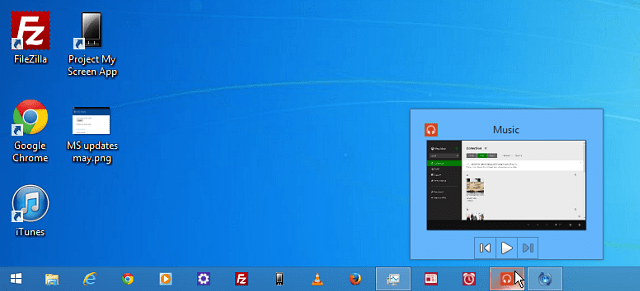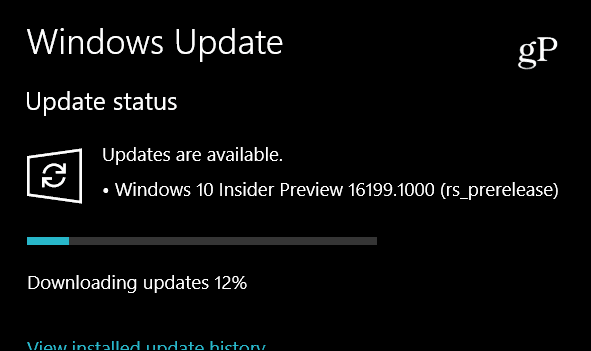Jak vytvořit 3D mapu v aplikaci Microsoft Excel
Microsoft Microsoft Excel Hrdina / / July 29, 2021

Poslední aktualizace dne
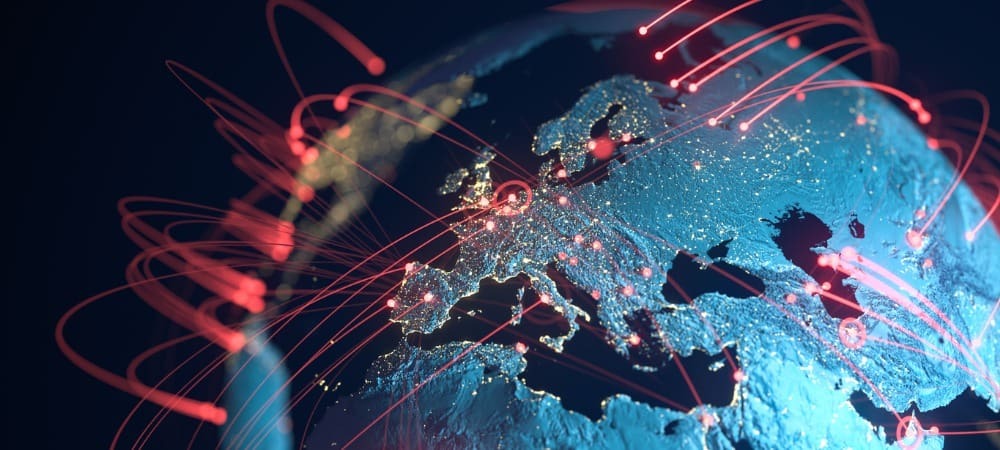
Zobrazte své geografické údaje s nějakým pop! 3D mapu v aplikaci Microsoft Excel můžete vytvořit a přizpůsobit několika kliknutími.
Pokud ke sledování nebo analýze geografických dat používáte Microsoft Excel, zvažte použití integrované funkce 3D mapy. S ním můžete vykreslit svá místa na mapě, která se objeví mimo obrazovku, použít různá témata a vytvořit virtuální prohlídku.
Připravte si data
Společnost Microsoft doporučuje formátovat vaše geografická data v tabulce. Pokud tomu tak není, můžete data vybrat, kliknout Formátovat jako tabulku na Domov kartu a vyberte styl.
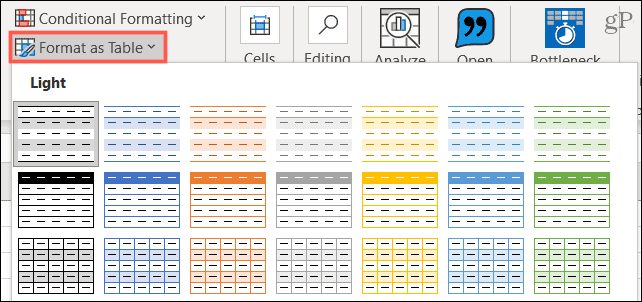
Další údaje návrhy společnosti Microsoft na funkci 3D mapy zahrnout:
- Tabulka, kde každý řádek je jedinečný záznam.
- Místo dat zadejte text jako záhlaví sloupců nebo řádků.
- Minimálně jedna geografická vlastnost na řádek dat, jako je město, stát, region, země nebo PSČ.
- Pro zobrazení dat v čase nezapomeňte zahrnout alespoň jedno pole data nebo času na řádek dat.
Vytvořte základní 3D mapu v aplikaci Excel
Když jsou vaše data připravena, vyberte buňku v tabulce. Pak přejděte na Vložit kartu a klikněte 3D mapa.
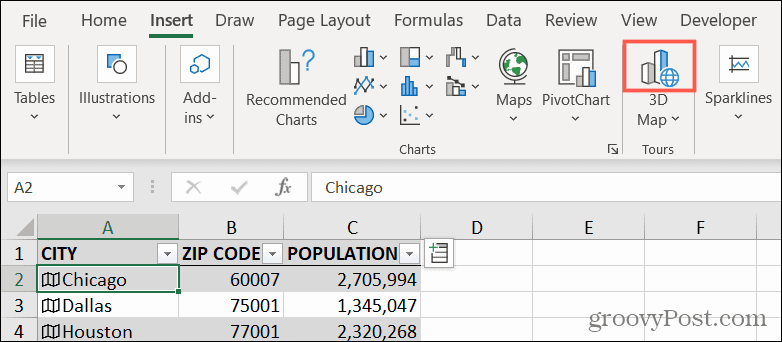
Při prvním použití této funkce se 3D mapy automaticky otevřou. Poté budete mít možnost vybrat si prohlídku, kterou jste již vytvořili, a upravit ji nebo zobrazit. Nebo můžete vytvořit novou prohlídku.
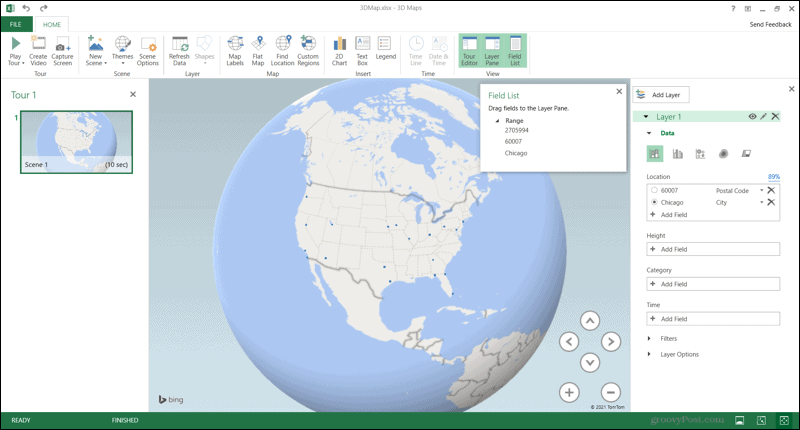
Na pravé straně máte a Podokno vrstvy. Toto je oblast, kterou používáte k ovládání a konfiguraci dat na mapě. Prvním krokem je potvrzení údajů, které vidíte v sekci Umístění. Pokud například máte název města, ujistěte se, že jako typ pole je vybráno Město. Pokud se něco zobrazí nesprávně, klikněte na šipku a v rozevíracím seznamu vyberte správný typ.
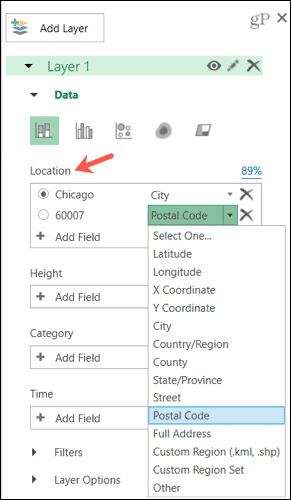
Pokud máte v tabulce více dat, která chcete zobrazit na mapě, klikněte Přidat pole. Rozšířit Rozsah v případě potřeby vyberte data, která chcete přidat.
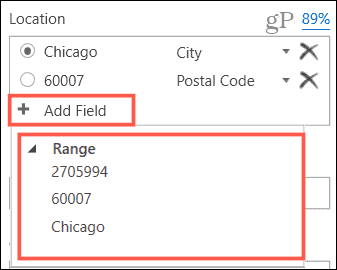
Umístění na 3D Globe
Místa uvedená v tabulce byste měli vidět jako body na 3D kouli uprostřed. Pomocí ovládacích prvků v pravém dolním rohu můžete zeměkouli posouvat dopředu a dozadu nebo otáčet doprava a doleva. Pomocí tlačítek plus a mínus můžete přibližovat a oddalovat zobrazení. Můžete také kliknout a přetáhnout zeměkouli, abyste ji otočili, nebo dvojitým kliknutím zvětšit.
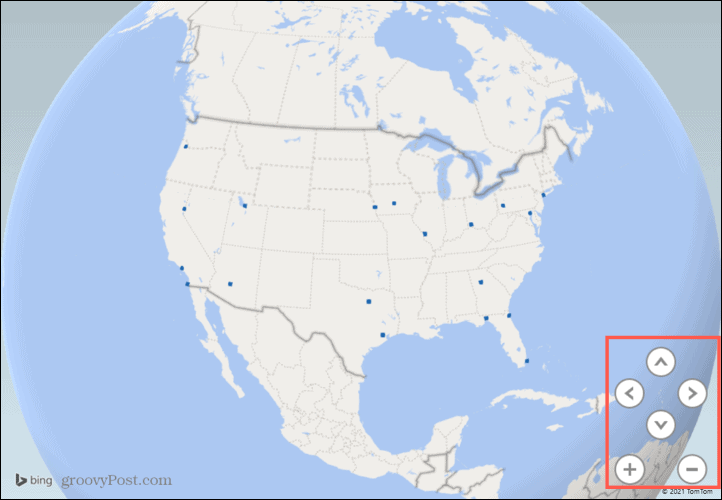
Pokud chcete změnit vizualizaci, můžete to provést pomocí níže uvedených možností Data v podokně vrstev. Vyberte si ze skládaného sloupce, seskupeného sloupce, bubliny, tepelné mapy nebo oblasti. V závislosti na datech, která zobrazujete, možná budete chtít vyzkoušet každý z nich pro nejlepší vizuální vzhled.
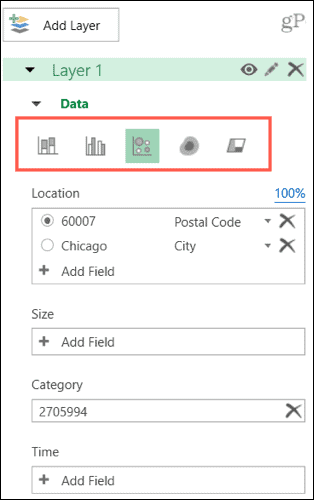
Můžete také přidat podrobnosti pro Výška, Kategorie, nebo Čas Kliknutím Přidat pole v podokně vrstev. Jako příklad máme v naší excelové tabulce údaje o populaci. Vybrali jsme tedy tento detail pro kategorii. Naše 3D mapa je aktualizována, aby zobrazovala tato data. Pokud přidáte pole, které chcete odebrat, jednoduše klikněte na X napravo od toho.
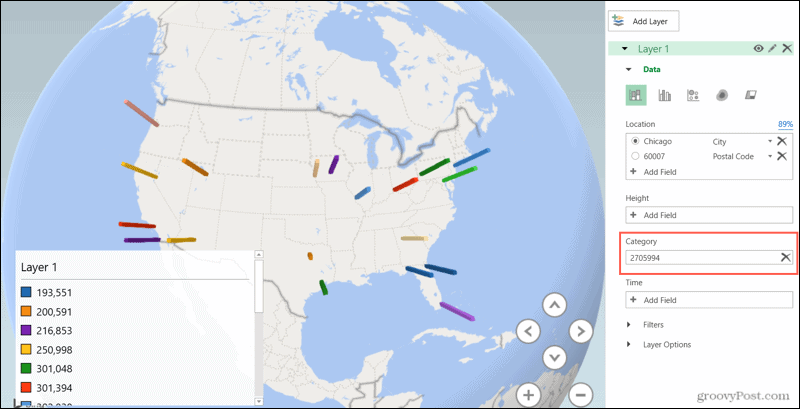
Přesunutím kurzoru nad značku na mapě zobrazíte její podrobnosti. Můžete kliknout na Ozubené kolo v rozbalovacím okně upravte data pro kartu.

Přizpůsobte si 3D mapu v aplikaci Excel
Svou 3D mapu můžete přizpůsobit pomocí možností, jako je změna motivu, přidání štítků nebo vložení textového pole. Použijte nástroje na pásu karet na Domov kartu v 3D mapách.
Vybrat Témata a vyberte si z devíti pohledů na zeměkouli, jako je vysoký kontrast, šedá nebo anténa.
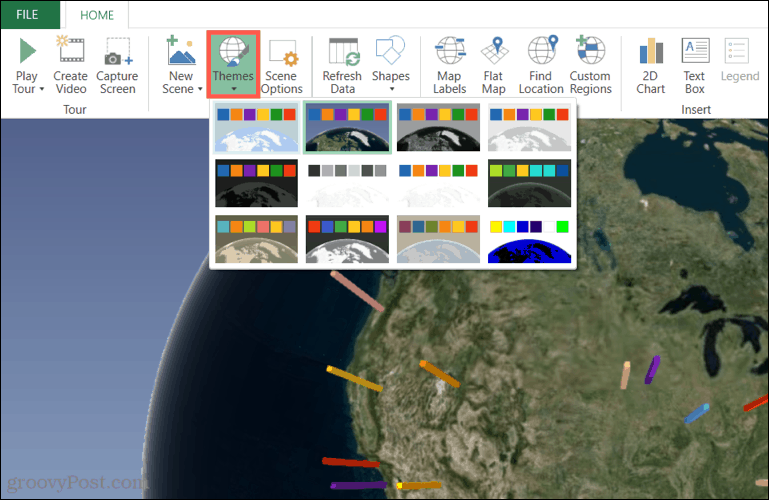
Klikněte Štítky na mapě přidat štítky pro umístění, jako jsou země, regiony a vody.
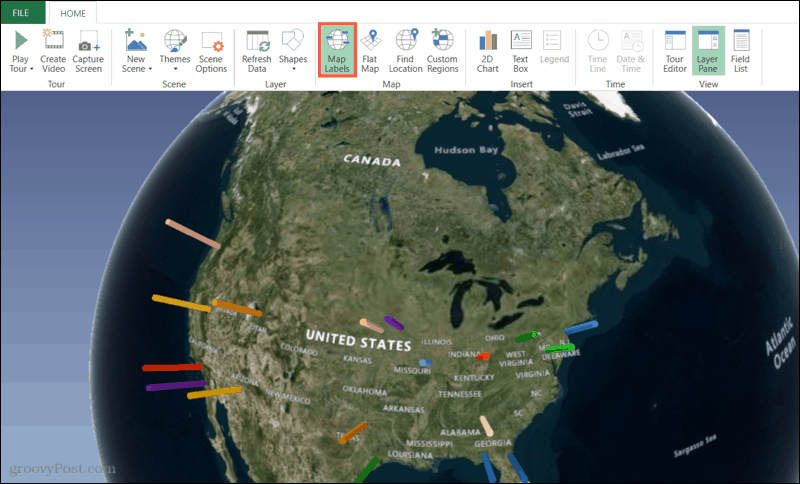
Udeř Textové pole tlačítko pro vložení vlastního textu s popisem nebo bez popisu na obrazovku mapy.
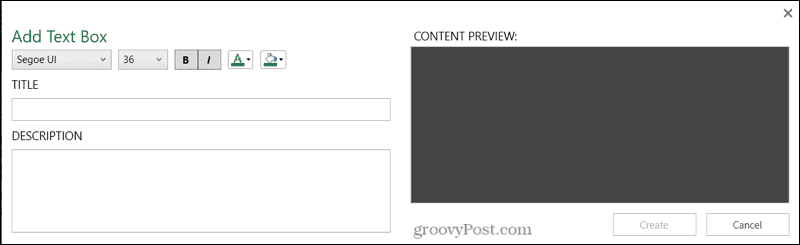
Různé funkce
Při prvním zkoumání funkce 3D mapy v aplikaci Excel najdete další funkce, které mohou být užitečné.
Použijte Plochá mapa tlačítko na pásu karet k transformaci 3D zeměkoule na plochý vizuál.
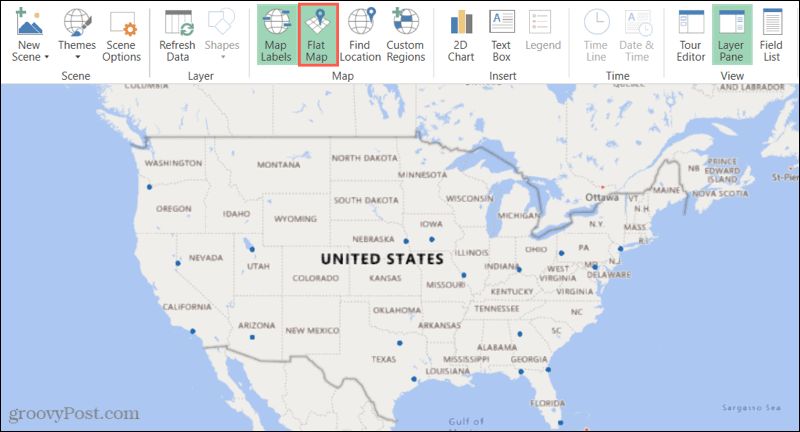
Klikněte Najít umístění k vyhledání konkrétního místa na mapě.
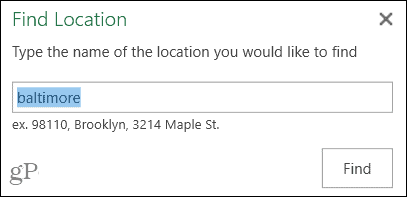
Další nástroje jsou užitečné, pokud plánujete rozšířit svou 3D mapu na skutečný zážitek z videa. Použijte Nové scény možnost vytvářet různé scény pro virtuální prohlídku, Vytvořit video nástroj, který to přesně udělá, a Možnosti scény přidat přechodové efekty. Všechny tyto nástroje najdete na pásu karet na Domov tab.
Základní 3D mapa v aplikaci Microsoft Excel
Nyní, když máte podrobnosti, které potřebujete k vytvoření své první základní 3D mapy v aplikaci Excel, je čas začít pracovat! Dejte nám vědět, co si o této funkci myslíte, a pokud byste chtěli další návody na její specifika!
Podívejte se na další způsoby, jak používat Excel jak používat rychlou analýzu k vizualizaci dat.
Jak vymazat mezipaměť Google Chrome, soubory cookie a historii procházení
Chrome dělá skvělou práci při ukládání vaší historie procházení, mezipaměti a cookies, aby optimalizoval výkon vašeho prohlížeče online. Její způsob, jak ...
Porovnávání cen v obchodě: Jak získat online ceny při nakupování v obchodě
Nákup v obchodě neznamená, že musíte platit vyšší ceny. Díky zárukám shody cen můžete získat online slevy při nakupování v ...
Jak darovat předplatné Disney Plus digitální dárkovou kartou
Pokud vás Disney Plus baví a chcete jej sdílet s ostatními, zde je návod, jak si zakoupit předplatné Disney + dárek za ...
Váš průvodce sdílením dokumentů v Dokumentech, Tabulkách a Prezentacích Google
Můžete snadno spolupracovat s webovými aplikacemi Google. Tady je váš průvodce sdílením v Dokumentech, Tabulkách a Prezentacích Google s oprávněními ...